如今越来越多的用户使用Win10系统,不过部分Win10用户抱怨称,在Win10系统中找不到Windows图片查看器,用其他应用查看图片非常不习惯,Win10系统的Windows图片查看器在哪呢?现在本文就给大家介绍如何找回Windows图片查看器。
一、导入注册表
1、首先,我们打开记事本软件,这里我使用Win+R快捷键调出运行,在运行里面输入 notepad 回车,这样我们就打开了记事本软件;
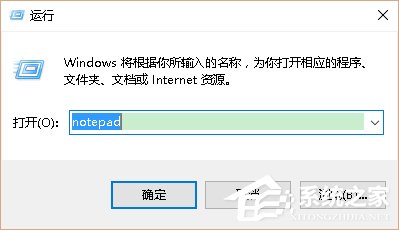
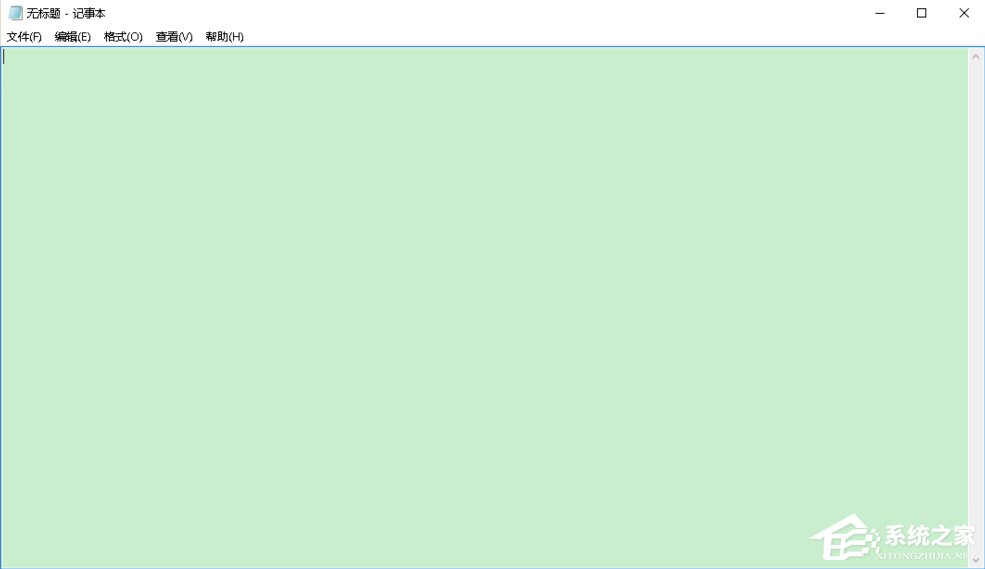
2、在打开的记事本软件中,我们把下面的文字一字不漏的复制进去:
- 01Windows Registry Editor Version 5.0002; Change Extension's File Type03[HKEY_CURRENT_USER\\Software\\Classes\\.jpg]04@="PhotoViewer.FileAssoc.Tiff"05; Change Extension's File Type06[HKEY_CURRENT_USER\\Software\\Classes\\.jpeg]07@="PhotoViewer.FileAssoc.Tiff"08; Change Extension's File Type09[HKEY_CURRENT_USER\\Software\\Classes\\.gif]10@="PhotoViewer.FileAssoc.Tiff"11; Change Extension's File Type12[HKEY_CURRENT_USER\\Software\\Classes\\.png]13@="PhotoViewer.FileAssoc.Tiff"14; Change Extension's File Type15[HKEY_CURRENT_USER\\Software\\Classes\\.bmp]16@="PhotoViewer.FileAssoc.Tiff"17; Change Extension's File Type18[HKEY_CURRENT_USER\\Software\\Classes\\.tiff]19@="PhotoViewer.FileAssoc.Tiff"20; Change Extension's File Type21[HKEY_CURRENT_USER\\Software\\Classes\\.ico]22@="PhotoViewer.FileAssoc.Tiff"
Windows Registry Editor Version 5.00; Change Extension's File Type[HKEY_CURRENT_USER\\Software\\Classes\\.jpg]@="PhotoViewer.FileAssoc.Tiff"; Change Extension's File Type[HKEY_CURRENT_USER\\Software\\Classes\\.jpeg]@="PhotoViewer.FileAssoc.Tiff"; Change Extension's File Type[HKEY_CURRENT_USER\\Software\\Classes\\.gif]@="PhotoViewer.FileAssoc.Tiff"; Change Extension's File Type[HKEY_CURRENT_USER\\Software\\Classes\\.png]@="PhotoViewer.FileAssoc.Tiff"; Change Extension's File Type[HKEY_CURRENT_USER\\Software\\Classes\\.bmp]@="PhotoViewer.FileAssoc.Tiff"; Change Extension's File Type[HKEY_CURRENT_USER\\Software\\Classes\\.tiff]@="PhotoViewer.FileAssoc.Tiff"; Change Extension's File Type[HKEY_CURRENT_USER\\Software\\Classes\\.ico]@="PhotoViewer.FileAssoc.Tiff"
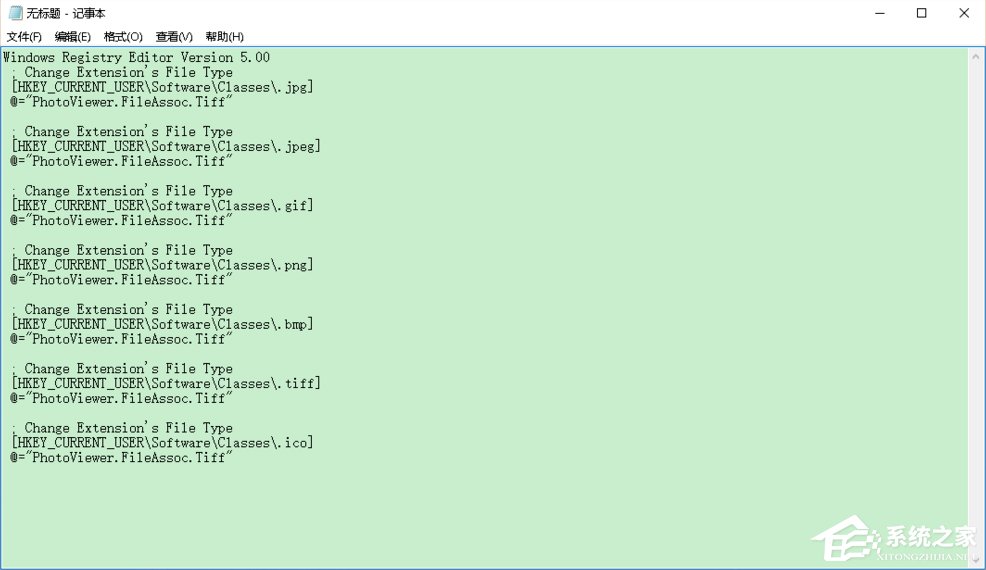
3、然后,我们按下快捷键 ctrl + s 保存,在弹出的保存对话框中我们要注意,这里我们要保存的后缀名不是.txt ,而是 .reg 文件,所以我命名为 1.reg,这里我把文件保存在桌面上;
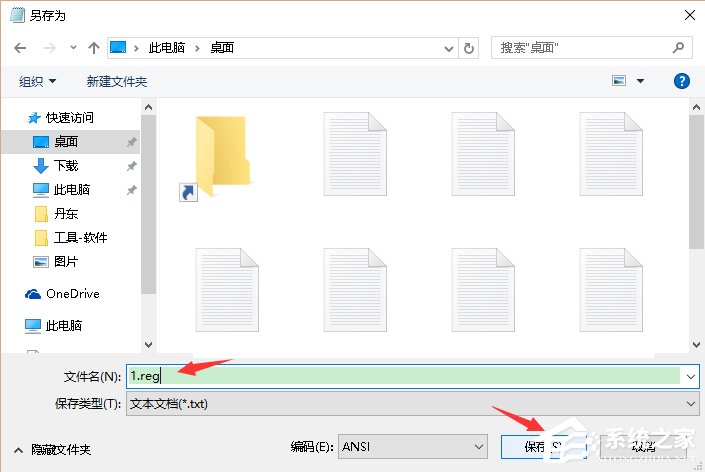
4、我们到桌面上找到刚刚保存的 1.reg 文件,然后我们双击运行;
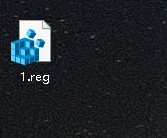
5、双击后,可能会弹出系统用户账户控制对话框,我们点击是;
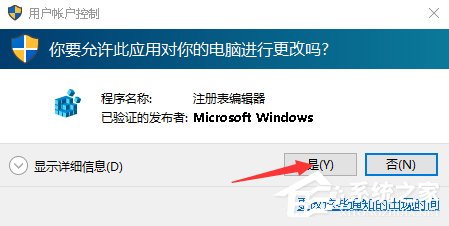
6、然后,还会弹出一个警告信息,我们点击是,
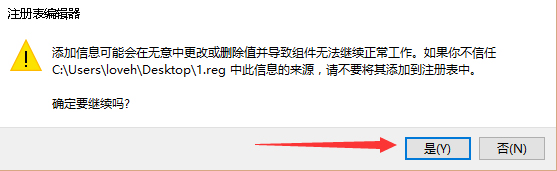
7、看到这个对话框就代表我们成功的把 1.reg 文件导入注册表中。
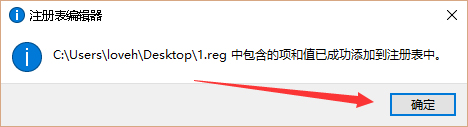
二、配置系统
1、顺利完成导入注册表的步骤后,我们就完成以下系统的配置,即可;
2、首先,找到系统的一张图片文件,什么格式jpg,png都可以,实在没有,直接使用qq截图工具截图一张然后保存;
3、找到图片后,在图片上右击,选择打开方式,选择其他应用;
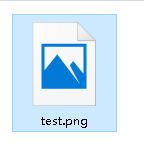
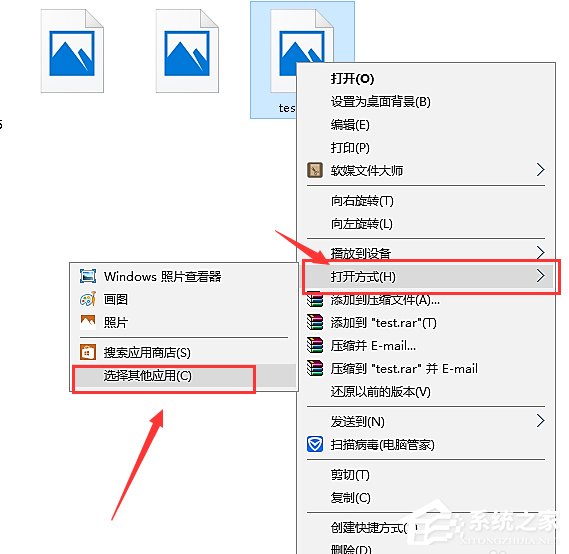
4、在弹出的对话框中,我们选择Windows 照片查看器,勾选下方的始终使用此程序打开,最后点击确定即可。
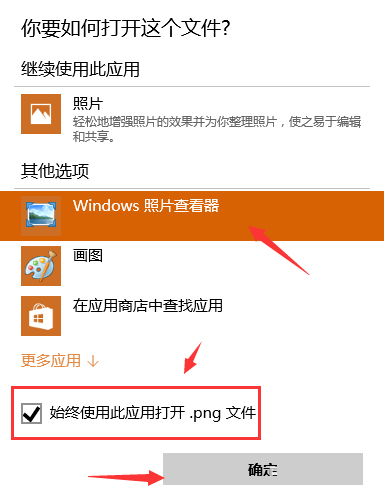
经过上面的设置后,往后我们直接打开图片都会使用Windows图片查看器打开,如果用户发现了更好用的图片查看软件,那么按照上面的方法重新设置一遍,然后选择始终用新的图片查看软件打开即可。
36. 时间如轮盘流转,爱情在酒影中烙印分离的宿命;光阴似流星飞逝,伤口在烟雾中凝结痛楚的疤痕。也许下站就是幸福。
Win10系统如何找回Windows照片查看器?枯木逢绿油油春忠贞不渝3. 美,是有系统的,慎重谨敬的、有脉络有缘故的,丑却草率邋遢,自暴自弃。虽然有时美伪装得像后者,但其实不然,美的大自在来自“从心所欲不逾矩”的素养,而非邋遢。74. For another reason, I think it will be much more convenient for you to look after you parents as they are getting old.林则徐382.海纳百川,有容乃大;壁立千仞,无欲则刚。 惟恐琼楼玉宇,高处不胜寒,起舞弄清影,何似在人间。州家申名使家抑,坎轲只得移荆蛮。windows图片查看器,windows图片查看器修复,windows图片查看器在哪Americans may not have achieved equality, but at least they aspire to it, which is more than many other nations can claim.
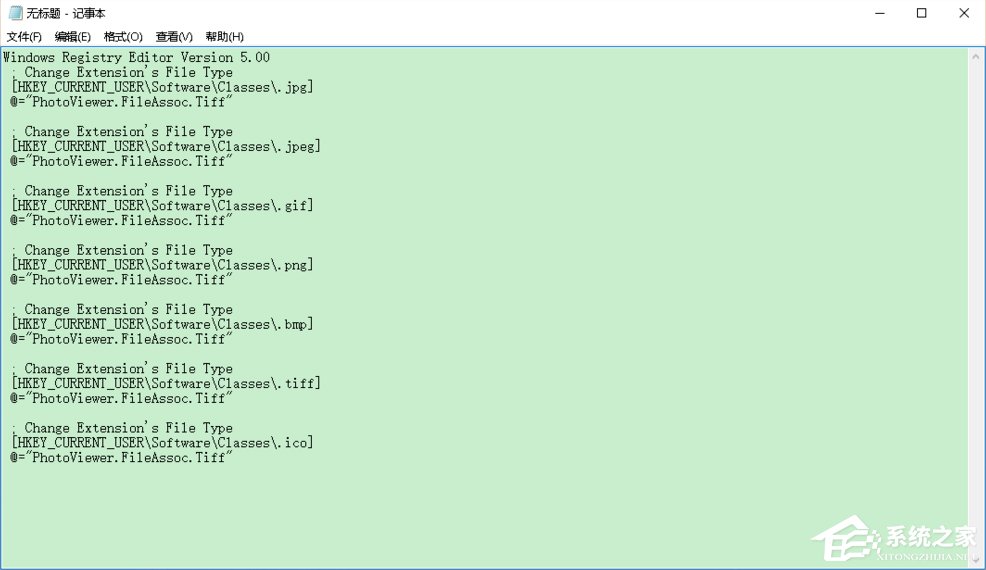
3、然后,我们按下快捷键 ctrl + s 保存,在弹出的保存对话框中我们要注意,这里我们要保存的后缀名不是.txt ,而是 .reg 文件,所以我命名为 1.reg,这里我把文件保存在桌面上;
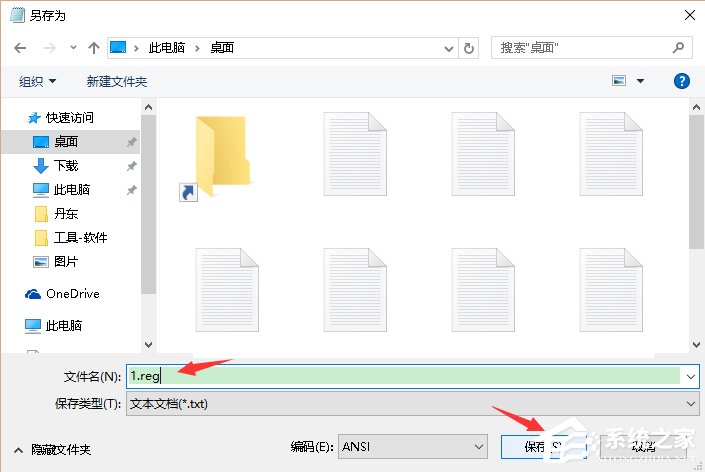
4、我们到桌面上找到刚刚保存的 1.reg 文件,然后我们双击运行;
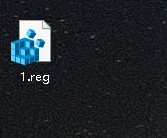
5、双击后,可能会弹出系统用户账户控制对话框,我们点击是;
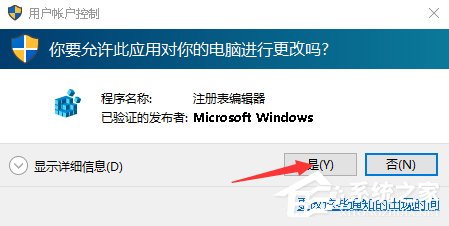
6、然后,还会弹出一个警告信息,我们点击是,
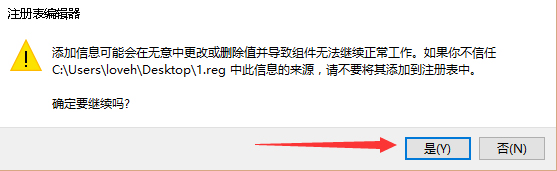
7、看到这个对话框就代表我们成功的把 1.reg 文件导入注册表中。
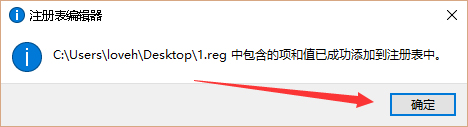
二、配置系统
1、顺利完成导入注册表的步骤后,我们就完成以下系统的配置,即可;
2、首先,找到系统的一张图片文件,什么格式jpg,png都可以,实在没有,直接使用qq截图工具截图一张然后保存;
3、找到图片后,在图片上右击,选择打开方式,选择其他应用;
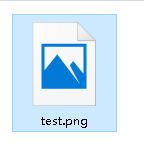
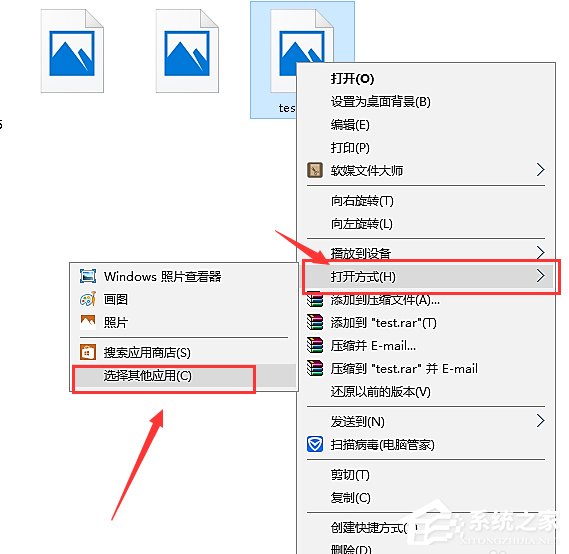
4、在弹出的对话框中,我们选择Windows 照片查看器,勾选下方的始终使用此程序打开,最后点击确定即可。
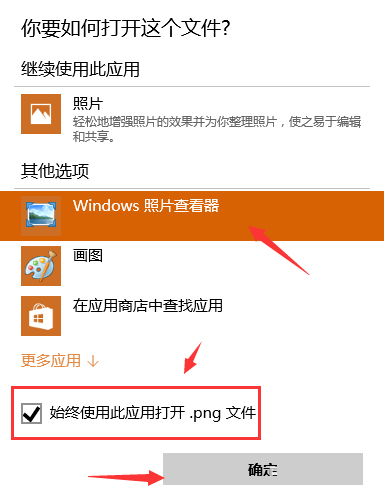
经过上面的设置后,往后我们直接打开图片都会使用Windows图片查看器打开,如果用户发现了更好用的图片查看软件,那么按照上面的方法重新设置一遍,然后选择始终用新的图片查看软件打开即可。
36. 时间如轮盘流转,爱情在酒影中烙印分离的宿命;光阴似流星飞逝,伤口在烟雾中凝结痛楚的疤痕。也许下站就是幸福。
Win10系统如何找回Windows照片查看器?枯木逢绿油油春忠贞不渝3. 美,是有系统的,慎重谨敬的、有脉络有缘故的,丑却草率邋遢,自暴自弃。虽然有时美伪装得像后者,但其实不然,美的大自在来自“从心所欲不逾矩”的素养,而非邋遢。74. For another reason, I think it will be much more convenient for you to look after you parents as they are getting old.林则徐382.海纳百川,有容乃大;壁立千仞,无欲则刚。 惟恐琼楼玉宇,高处不胜寒,起舞弄清影,何似在人间。州家申名使家抑,坎轲只得移荆蛮。windows图片查看器,windows图片查看器修复,windows图片查看器在哪Americans may not have achieved equality, but at least they aspire to it, which is more than many other nations can claim.
- Excel表格中怎么将图片置于文字下方?Excel中图片浮于文字下方的方法
- Win10打印机共享0x0000709怎么解决?打印机操作无法完成错误0x0000709解决方法
- Wps如何仅复制粘贴单元格中的公式?Wps复制单元格中公式的方法
- 如何制作纯净Win7启动盘?制作纯净Win7启动盘教程
- Wps如何锁定指定的单元格不被修改?Wps锁定指定的单元格不被修改的方法
- MSDN网址哪个是真的?MSDN哪个是真的网址?
- Win11打开方式选择其他应用没反应怎么办?【有效解决】
- WPS如何在文档中添加pdf文件?WPS导入PDF文件的方法
- MSDN我告诉你怎么U盘安装?MSDN我告诉你U盘安装教程
- Wps如何打开修订模式?Wps添加修订批注的教程
- Excel不能新建工作表怎么办?Excel无法新建工作表的解决方法
- Word求和∑怎么打?Word求和∑打出方法介绍
- PPT字体倒着怎么设置?PPT字体倒着设置教程
- 华为MateBook 14何用U盘重装?U盘重装MateBook 14笔记本的方法
- Word文档前面空白字却上不去怎么办?
- 网页无法访问如何解决?电脑无法访问网页的解决方法
- Win11电脑软件打开闪退怎么修复?Win11个别软件一打开就闪退解决教程
- Edge浏览器发现按钮怎么关闭?Edge浏览器右上角必应图标关闭教程
- WPS无法连接网络怎么解决?WPS显示无网络连接的解决教程
- 电脑没系统了用U盘怎么重装系统?
- Win10提示vac无法验证你的游戏会话怎么办?提示vac无法验证你的游戏会话的解决方法
- MSDN哪个是Win10专业版?Win10专业版MSDN怎么找?
- MSDN哪个是Win7纯净版?MSDN是纯净版系统吗?
- Win10删了Office怎么恢复?Win10找回删除Office的方法
- 腾讯手游助手怎么双开软件?腾讯手游助手多开的方法
- 纷享逍客
- 网易邮箱大师
- 优顾炒股电脑版
- 酷米客公交
- 51苹果助手pc端
- LogDataHelper
- ZAKER电脑版
- 教学通电脑版
- 考证宝电脑版
- 达达商家电脑版
- 我的世界1.10.2阿提莱瑞实验室地图MOD v2.3
- 幕府将军2全面战争角色升级点数MOD v2.3
- 星露谷物语新的超级机器MOD v2.19
- 全面战争三国美化主公具装铁骑MOD v1.83
- 只狼影逝二度铁拳州光MOD v2.20
- 模拟人生4棕发混血美少女mod v2.49
- DNF男鬼剑热情的蔷薇武器装扮改船锚补丁 v2.3
- 饥荒硝石燃料MOD v2.4
- 悠树游戏自动喊话器 v1.7
- 模拟人生4女性时尚皮衣MOD v1.17
- annotate
- announce
- announcement
- announcer
- annoy
- annoyance
- annoyed
- annoying
- annual
- annual general meeting
- 黑白配
- 评《犯罪心理同人之黑暗中的舞者》
- 森木茶的危险生活
- 以文会友
- 评《沐澈年少》
- 评《金陵十二君》
- TA
- 倚楼 把盏 看斜阳
- 义气转帖剑走偏锋=神奇兔盗文始末及证据
- 那一天(副娃/欢晶)
- [BT下载][坎迪 Candy 第一季][更新至01集][英语无字][MP4/MKV][1080P/2160P][多版 剧集 2022 美国 悬疑 追更
- [BT下载][警察世家/警脉相承/Blue Bloods 第十二季][全20集][英语无字][MKV][720P/1080P][WEB-RAW] 剧集 2022 美国 犯罪 打包
- [BT下载][胜利时刻:湖人王朝崛起 Winning Time 第一季][全10集][英语无字][MKV][720P/1080P][WEB-RAW] 剧集 2022 美国 剧情 打包
- [BT下载][第二任丈夫/第二个老公][全150集][韩语中字][MP4/MKV][720P/1080P][多版] 剧集 2021 韩国 剧情 追更
- [BT下载][御史与祚怡][全16集][韩语中字][MP4/MKV][720P/1080P][多版] 剧集 2021 韩国 剧情 全集
- [BT/网盘下载][甜蜜复仇(含续篇)][全12集][日语中字][MP4][1080P][多版] 剧集 2021 日本 剧情 全集
- [BT下载][我们从今天开始][更至01集][韩语中字][MP4/MKV][720P/1080P][多版] 剧集 2022 韩国 剧情 追更
- [网盘下载][今天开始我们/处女情缘][更至1集][韩语中字][1080P] 剧集 2022 韩国 喜剧 追更
- [网盘下载][杜琪峰黑帮电影系列][8部合集][国粤语中字][MKV][1080P] 剧集 合 集 香港 动作 打包
- [BT下载][城市的边缘 2021][全30集][国语中字][WEB-MP4][1080P][多版] 剧集 2021 大陆 剧情 全集